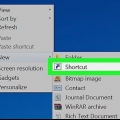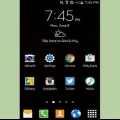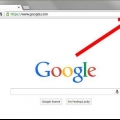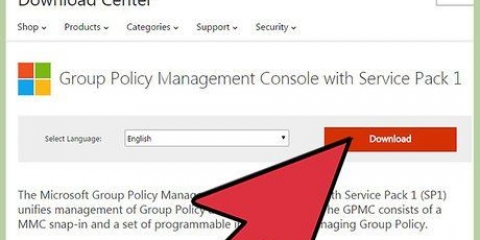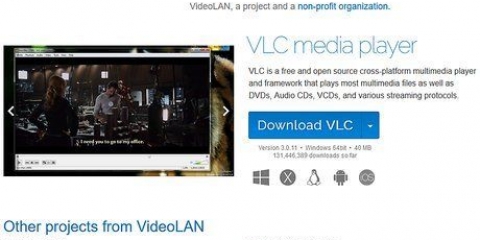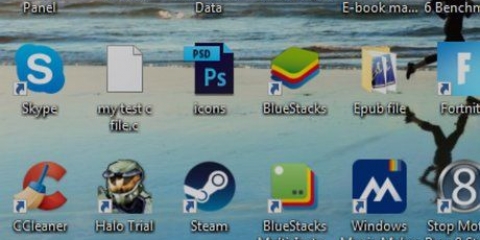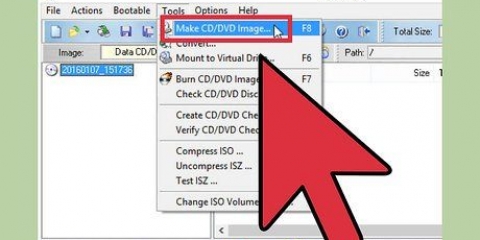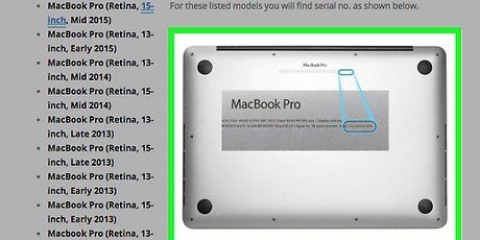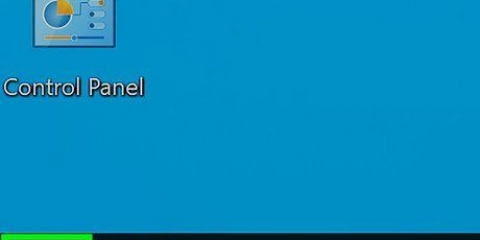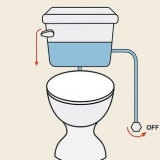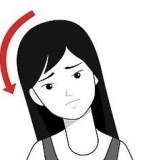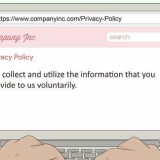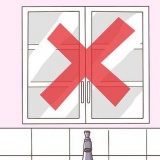Klicken Sie auf Terminal . Dies sollte die oberste Option in der Spotlight-Ergebnisliste sein.
Geben Sie den folgenden Code in das Terminal ein: 
Gib das Passwort deines Macs ein, wenn du dazu aufgefordert wirst. Dies ist das Passwort, das Sie eingeben, wenn Sie sich bei Ihrem Mac anmelden. Damit ist der DNS-Flushing-Prozess abgeschlossen.

In Windows können Sie das DNS-Caching vorübergehend deaktivieren, indem Sie die Eingabeaufforderung öffnen und stopp einfach dnscache ins fenster klopfen. Der Vorgang wird nun deaktiviert, bis Sie Ihren Computer das nächste Mal starten. Wenn Sie den DNS-Cache eines Mobilgeräts leeren möchten, können Sie dies am einfachsten durch einen Hard-Reset tun. Das heißt, Sie schalten das Telefon oder Tablet aus und dann mit dem Netzschalter wieder ein.
Leeren des dns-cache
Dieses Tutorial zeigt Ihnen, wie Sie den DNS-Cache Ihres Computers leeren. Der DNS-Cache ist eine Sammlung der Websites, die Sie kürzlich besucht haben. Das Löschen des DNS-Cache behebt normalerweise Fehler wie „Seite nicht gefunden“ sowie andere Fehler im Zusammenhang mit dem DNS.
Schritte
Methode 1 von 2: Unter Windows

1. Start öffnen
. Klicken Sie dazu auf das Windows-Logo in der unteren linken Ecke des Bildschirms oder klicken Sie auf ⊞ Gewinnpressen. 
2. Klopfen Eingabeaufforderung im Startbildschirm. Ihr Computer sucht nun nach der Eingabeaufforderungs-App.

3. klicke auf
Eingabeaufforderung. Dies sollte das erste Symbol oben auf dem Startbildschirm sein. Wenn Sie darauf klicken, wird die Eingabeaufforderung geöffnet.
4. Klopfen ipconfig /flushdns und drücke dann↵ Enter. Dadurch wird der DNS-Cache Ihres PCs sofort gelöscht.

5. Starten Sie Ihren Webbrowser neu. Sie sollten jetzt alle Webseiten sehen können, auf denen Sie zuvor einen DNS-Fehler gesehen haben.
Methode 2 von 2: Auf einem Mac
- Spotlight öffnen
1
. Dies befindet sich in der oberen rechten Ecke des Bildschirms. 2. 

- Sie können auch klicken ⌘ Befehl+Leertaste drücken, um Spotlight zu öffnen.
Klopfen Terminal im Rampenlicht. Auf diese Weise sucht Ihr Mac nach dem Terminal.


sudo killall -HUP mDNSResponder;angenommen, der DNS-Cache wurde geleert
und drücke ↵ Enter. Jetzt wird der Befehl zum Löschen des DNS-Cache ausgeführt.

Das Terminal zeigt Ihnen nicht an, was Sie tippen, aber es wird sich merken.
Starten Sie Ihren Webbrowser neu. Sie sollten jetzt alle Webseiten sehen können, auf denen Sie zuvor einen DNS-Fehler gesehen haben.

Tipps
Warnungen
- Websites werden beim ersten Öffnen etwas langsamer geladen, nachdem der DNS-Cache geleert wurde.
Оцените, пожалуйста статью